*** Conheça nosso curso de Linguagem C –> http://cursos.kdosh.net ***
Code::Blocks é um IDE que permite o desenvolvimento de código em linguagem C/C++ capaz de executar em diferentes plataformas.
Pode ser baixado e utilizado livremente sem quaisquer restrições.
[icon name=”check-square” class=”” unprefixed_class=””] PASSO 01 – Acesse o link do site do Code::Blocks: http://www.codeblocks.org
Uma vez no site, procure no menu a opção de Downloads…
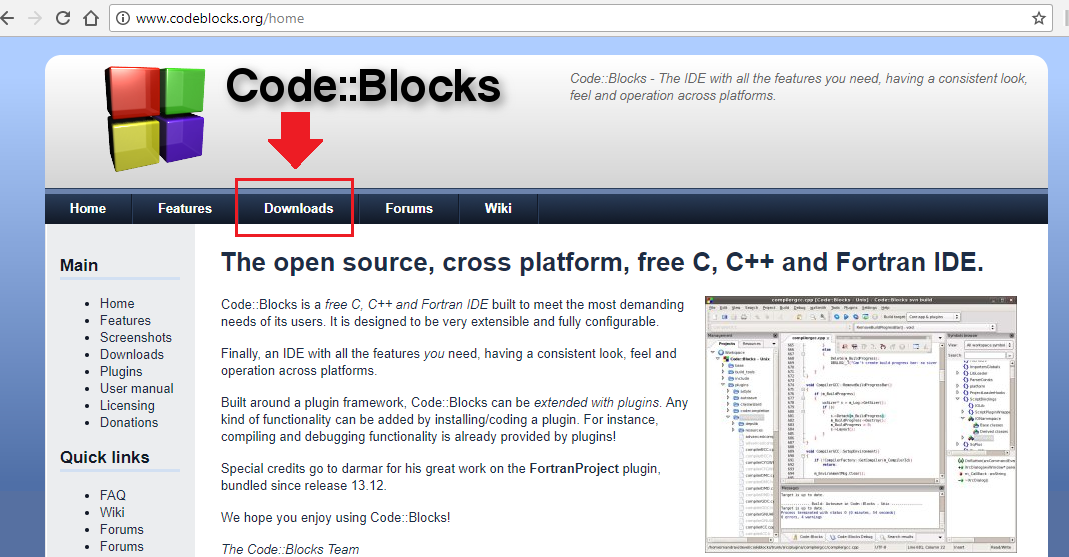
[icon name=”check-square” class=”” unprefixed_class=””] PASSO 02 – Na página que surge, clique em Donwload the binary release, como indicado na imagem…
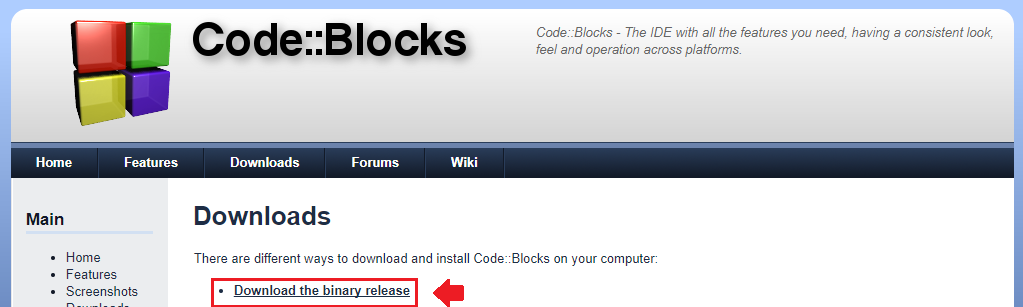
[icon name=”check-square” class=”” unprefixed_class=””] PASSO 03 – No nosso curso utilizaremos o sistema operacional Windows 10 Pro, portanto, clicamos em Windows XP / Vista / 7 / 8.x / 10 para navegarmos até as opções de download disponíveis…
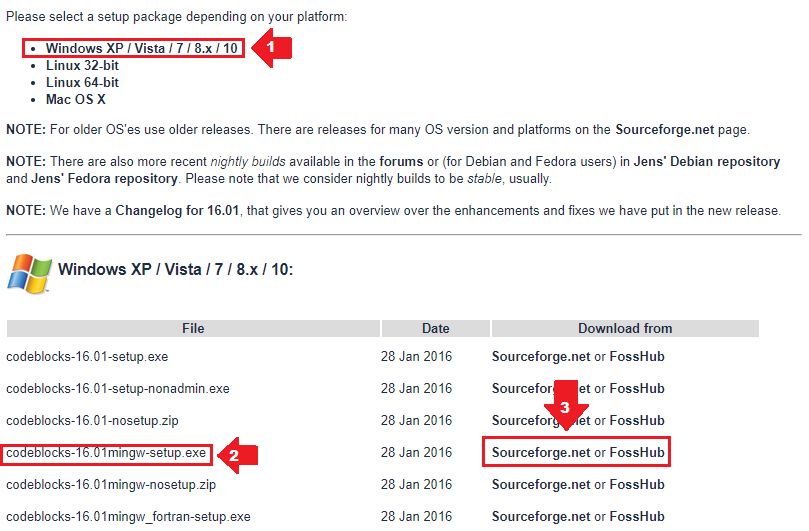
Optamos por baixar a versão codeblocks-16.01mingw-setup.exe, pois já vem incluído o compilador gcc.
Escolha o local de download e aguarde sua conclusão.
[icon name=”check-square” class=”” unprefixed_class=””] PASSO 04 – Execute o instalador do programa e clique em Next > para que seja iniciada a instalação do Code::Blocks…
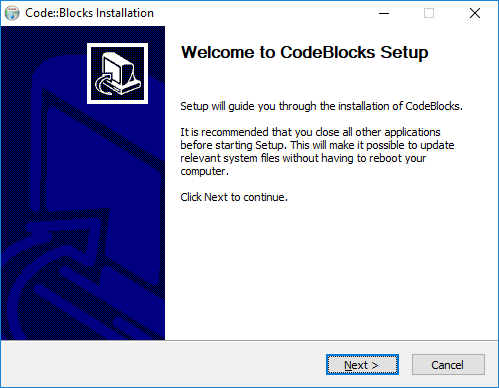
[icon name=”check-square” class=”” unprefixed_class=””] PASSO 05 – Leia os termos da licença e clique em I Agree para continuar a instalação do Code::Blocks…
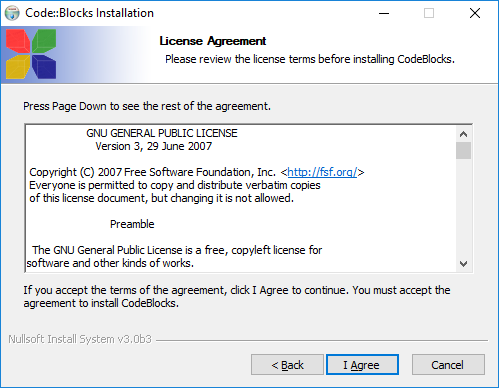
[icon name=”check-square” class=”” unprefixed_class=””] PASSO 06 – Na tela de seleção dos componentes, recomendamos deixar todas as opções marcadas, caso você não faça ideia do que seja cada um deles.
Clique em Next > para continuar…
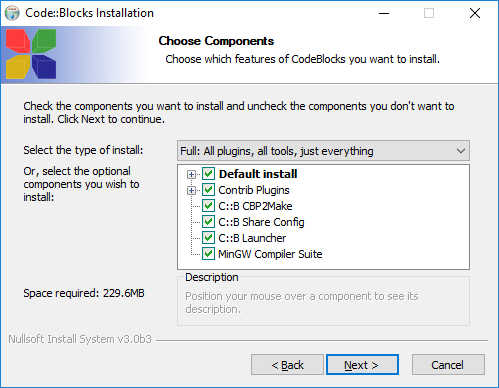
[icon name=”check-square” class=”” unprefixed_class=””] PASSO 07 – Recomendamos deixar o diretório de instalação padrão para evitar possíveis erros. Clique em Install para iniciar a transferência de arquivos de instalação…
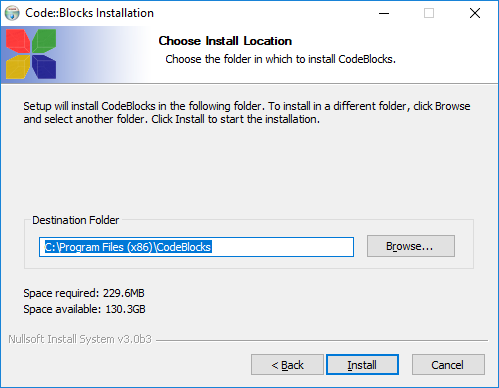
[icon name=”check-square” class=”” unprefixed_class=””] PASSO 08 – Aguarde…
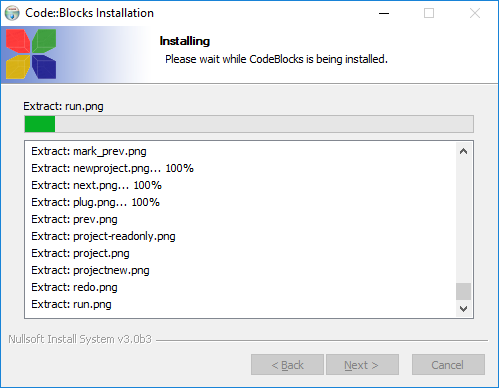
[icon name=”check-square” class=”” unprefixed_class=””] PASSO 09 – Após a cópia dos arquivos, clique em Finish para finalizar a instalação…

[icon name=”check-square” class=”” unprefixed_class=””] PASSO 10 – Após a finalização, execute o Code::Blocks, e, na janela que surge, selecione o compilado GNU GCC Compiler e clique no botão Set as default, para escolhê-lo como compilador padrão da IDE…
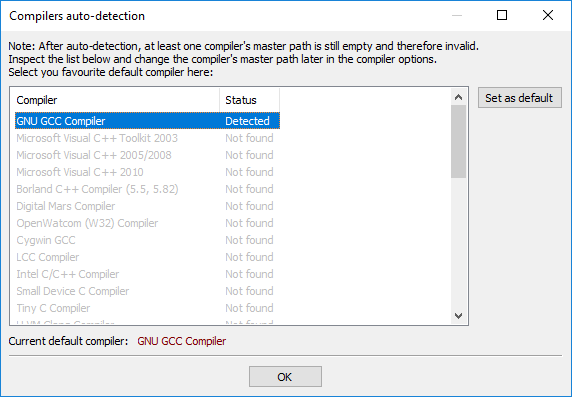
[icon name=”check-square” class=”” unprefixed_class=””] PASSO 11 – Caso você queira (ou não) que o Code::Blocks seja o programa padrão para edição de arquivos que contenham código C/C++, selecione a opção na janela abaixo que mais lhe convenha e clique em OK para continuar…
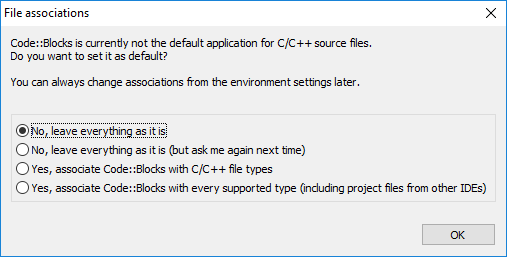
[icon name=”check-square” class=”” unprefixed_class=””] PASSO 12 – Pronto! A instalação foi concluída e o Code::Blocks está em funcionamento.
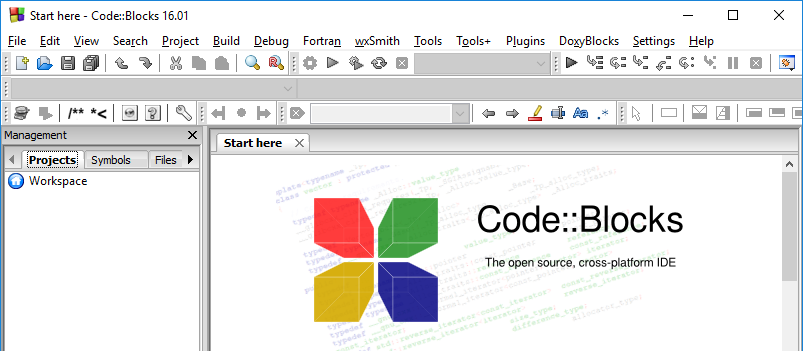
—
Até a próxima! 😉
*Atualizado em 11 de fevereiro de 2019

